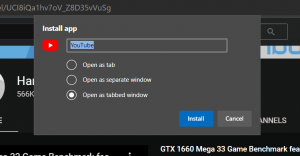Kaip suformatuoti bet kurį diską „Windows 8.1“ naudojant ReFS
„Windows 8“ (tiksliau „Windows Server 2012“) pristatė naują failų sistemą pavadinimu ReFS. ReFS reiškia atsparią failų sistemą. Kodiniu pavadinimu „Protogon“ jis tam tikrais atžvilgiais patobulina NTFS, taip pat pašalina daugybę funkcijų. Apie ReFS pranašumus galite perskaityti toliau Vikipedijos straipsnis. ReFS skirtas tik failų serveriams. „Windows 8.1“ ji iš tikrųjų užrakinta tik serverio OS. Jei reikia atrakinti ir įjungti visą ReFS skaitymo ir rašymo palaikymą sistemoje Windows 8.1, galite vadovautis šiomis paprastomis instrukcijomis šiame straipsnyje.
Skelbimas
Norėdami įjungti ReFS palaikymą,
- Atidarykite savo registro rengyklę (pažiūrėk kaip)
- Eikite į šį registro raktą:
HKEY_LOCAL_MACHINE\SYSTEM\CurrentControlSet\Control
Patarimas: galite vienu spustelėjimu pasiekite norimą registro raktą.
- Sukurkite čia naują raktą pavadinimu MiniNT, kad gautumėte šį kelią:
HKEY_LOCAL_MACHINE\SYSTEM\CurrentControlSet\Control\MiniNT
- Čia turėtumėte sukurti naują DWORD reikšmę „AllowRefsFormatOverNonmirrorVolume“. Šio parametro reikšmės duomenys turi būti 0 arba 1. Nustatykite jį į 1, kad atrakintumėte ReFS funkciją sistemoje Windows 8.1.

- Perkraukite kompiuterį.
Viskas. Dabar galėsite rašyti į ReFS skaidinius, formatuoti naujus skaidinius ReFS ir pan.
Papildomas patarimas: norėdami sukurti ReFS formatuotą diską, galite atlikti šiuos veiksmus.
- Paspauskite klaviatūros klavišus Win + R. Ekrane pasirodys dialogo langas „Vykdyti“.
- Tipas disko dalis ir paspauskite Enter. Patvirtinkite vartotojo abonemento valdymo užklausą.
- Pasirinkite diską, kurį norite formatuoti, naudodami šias komandas:
sąrašo diskas. pasirinkite 6 diską. švarus. sukurti dalį pri. formatas fs=refs greitai
Pastaba: 6 yra mano disko numeris, kurį noriu formatuoti naudodamas ReFS. Turėtumėte nurodyti teisingą disko numerį, atsižvelgdami į tai, ką matote atlikę „sąrašo diską“. Taip pat atkreipkite dėmesį, kad ši operacija pašalins viską iš to disko.
Jei turite klausimų, žiūrėkite šį vaizdo įrašą:
Dėkojame mūsų draugams „nuosaikiam“ ir „khagaroth“ @MDL už šį patarimą...